现在大部分电脑都是Windows系统,有些新用户不知道如何使用磁盘碎片整理功能,接下来小编就给大家介绍一下具体的操作步骤。
具体如下:
-
1. 首先第一步根据下图箭头所指,点击左下角【开始】图标。

-
2. 第二步在弹出的菜单栏中,根据下图所示,点击【所有程序】选项。
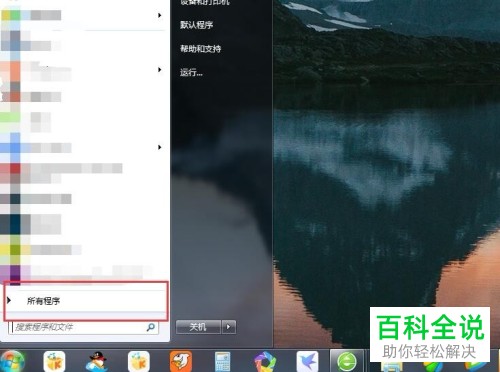
-
3. 第三步根据下图所示,找到并点击【附件】。

-
4. 第四步在展开的下拉列表中,根据下图所示,点击【系统工具】选项。

-
5. 第五步根据下图所示,找到并点击【磁盘碎片整理程序】选项。

-
6. 第六步在弹出的窗口中,根据下图所示,先按照需求选择磁盘,接着点击【磁盘碎片整理】选项。
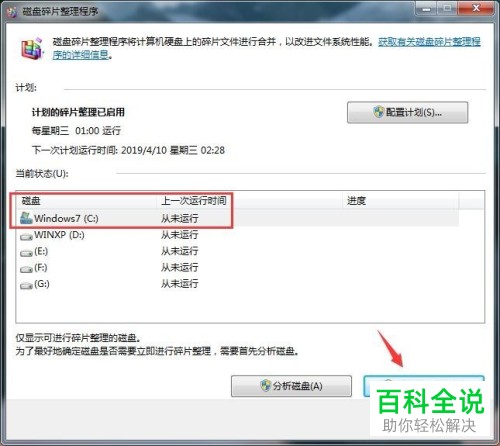
-
7. 最后根据下图所示,正在整理目标磁盘碎片,等待整理完成即可。


-
以上就是如何使用Windows系统磁盘碎片整理功能的方法。
